
यह सॉफ़्टवेयर आपके ड्राइवरों को चालू रखेगा, इस प्रकार आपको सामान्य कंप्यूटर त्रुटियों और हार्डवेयर विफलता से सुरक्षित रखेगा। 3 आसान चरणों में अब अपने सभी ड्राइवरों की जाँच करें:
- ड्राइवर फिक्स डाउनलोड करें (सत्यापित डाउनलोड फ़ाइल)।
- क्लिक स्कैन शुरू करें सभी समस्याग्रस्त ड्राइवरों को खोजने के लिए।
- क्लिक ड्राइवर अपडेट करें नए संस्करण प्राप्त करने और सिस्टम की खराबी से बचने के लिए।
- DriverFix द्वारा डाउनलोड किया गया है 0 इस महीने पाठकों।
Microsoft Power Bi डेस्कटॉप और वेब सेवाओं दोनों के साथ एक शक्तिशाली डेटा विज़ुअलाइज़ेशन समाधान है। कभी-कभी, एपीआई फ़ीड के साथ काम करते समय आप एपीआई प्रमाणीकरण त्रुटि का सामना कर सकते हैं।
Power Bi प्रमाणीकरण त्रुटि गलत API कॉन्फ़िगरेशन सहित कई कारणों से हो सकती है।
आप इस तरह की और त्रुटियाँ पा सकते हैं माइक्रोसॉफ्ट पावर बीआई समुदाय.
मेरे पास कुछ एपीआई फ़ीड हैं जिन्हें मैंने वेब कनेक्टर के माध्यम से जोड़ा है। प्रमाणीकरण के लिए इन्हें एपीआई कुंजी की आवश्यकता होती है, मैंने इसे उन्नत अनुभाग का उपयोग करके शीर्षलेख में जोड़ा है।
डेटा रीफ्रेश डेस्कटॉप संस्करण पर ठीक काम करता है लेकिन मैंने एक निर्धारित रीफ्रेश सेट करने का प्रयास किया है और मुझे प्रमाणीकरण त्रुटि मिल रही है। ऐसा लगता है जैसे यह हेडर में एपीआई कुंजी के माध्यम से नहीं खींच रहा है:
यदि आप भी इस त्रुटि से परेशान हैं, तो Windows 10 में Power Bi प्रमाणीकरण त्रुटि को हल करने में आपकी सहायता करने के लिए यहां कुछ समस्या निवारण युक्तियाँ दी गई हैं।
Power Bi प्रमाणीकरण त्रुटि को कैसे ठीक करें
1. अपना एपीआई फ़ीड जांचें

- यदि API के साथ डेटा ताज़ा करना Power Bi Dekstop क्लाइंट में ठीक काम कर रहा है और त्रुटि केवल Power Bi वेब क्लाइंट तक पहुँचने के दौरान हो रही है, तो समस्या API फ़ीड के साथ हो सकती है।
- किसी भी त्रुटि के लिए अपने एपीआई को क्रॉस-चेक करें। या अधिक विस्तृत उत्तरों के लिए इसे Power Bi समुदाय फ़ोरम में पोस्ट करें।
3 आसान चरणों में Power BI में फ़ोकस मोड अक्षम करें
2. श्वेतसूची पावर द्वि डोमेन

- यदि त्रुटि प्रॉक्सी प्रमाणीकरण से संबंधित है, तो त्रुटि का सबसे संभावित कारण यह है कि आपके नेटवर्क पर प्रॉक्सी प्रमाणीकरण सर्वर Power Bi डेस्कटॉप से वेब अनुरोधों को रोक रहा है।
- यदि आप नेटवर्क व्यवस्थापक नहीं हैं, तो जांचें कि क्या आपका नेटवर्क प्रॉक्सी प्रमाणीकरण सर्वर का उपयोग करता है। यदि ऐसा है, तो नेटवर्क व्यवस्थापक से प्रॉक्सी प्रमाणीकरण सर्वर श्वेतसूची में निम्नलिखित डोमेन जोड़ने के लिए कहें।
app.powerbi.com
api.powerbi.com
*.analysis.windows.net नाम स्थान में डोमेन - उसके बाद, कंप्यूटर को रीबूट करें और Power Bi Dekstop क्लाइंट लॉन्च करें और जांचें कि क्या त्रुटि हल हो गई है।
3. Power Bi Dekstop. में एक ट्रेस लीजिए
- यदि समस्या केवल आपके डेस्कटॉप पर होती है, तो आप त्रुटि लॉग का विश्लेषण करके अपने नेटवर्क व्यवस्थापक को त्रुटि के कारणों का पता लगाने में मदद कर सकते हैं। इसके लिए आपको Power Bi Desktop में ट्रैकिंग को इनेबल करना होगा।
- Power Bi Dekstop में, पर क्लिक करें फ़ाइल और चुनें विकल्प और सेटिंग्स।
- पर क्लिक करें विकल्प और चुनें निदान।
- वर्तमान फलक में, जाँच करें "ट्रेसिंग सक्षम करें" के तहत बॉक्सनैदानिक विकल्प".
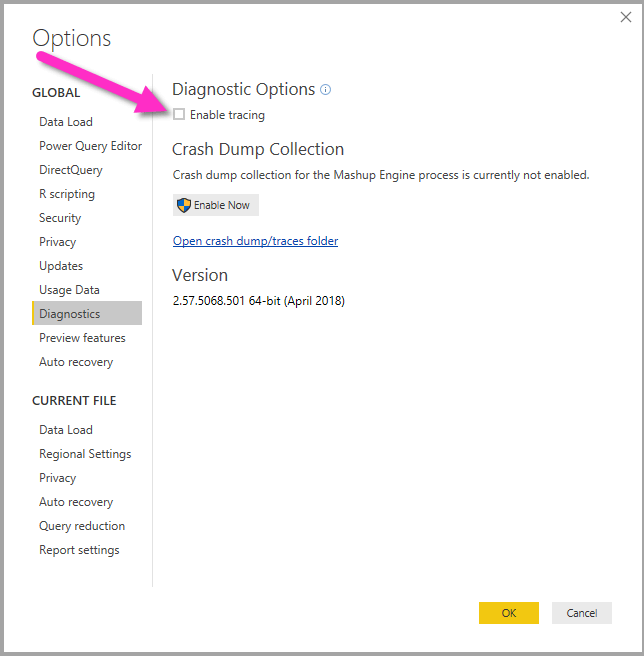
- एक बार हो जाने के बाद, अब आपको चरणों का पालन करने की आवश्यकता है ताकि त्रुटि को पुन: उत्पन्न किया जा सके।
- फिर से त्रुटि का सामना करने के बाद, अपने स्थानीय कंप्यूटर पर ट्रेस फ़ोल्डर को नेविगेट करें जो डिफ़ॉल्ट रूप से निम्न स्थान पर है:
सी:\उपयोगकर्ता//AppData/स्थानीय/माइक्रोसॉफ्ट/पावर बीआई डेस्कटॉप/ट्रेस - नवीनतम ट्रेस फ़ाइल का पता लगाएँ और त्रुटि को शीघ्रता से पहचानने की सुविधा के लिए इसे अपने व्यवस्थापक को भेजें।
संबंधित कहानियां जो आपको पसंद आ सकती हैं:
- 3 आसान चरणों में Power BI में फ़ोकस मोड अक्षम करें
- इस प्रकार आप Power BI [EASY STEPS] में डेटा लेबल जोड़ सकते हैं
- Power BI में सभी इंटरैक्शन को बंद करने का तरीका यहां दिया गया है [क्विक गाइड]

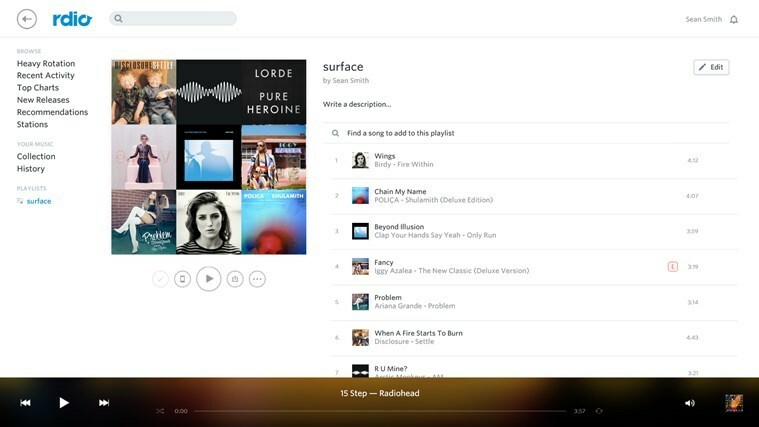
![5 सर्वश्रेष्ठ स्कूल प्रवेश सॉफ्टवेयर [२०२१ गाइड]](/f/9d66ceb1f53036bcfcb525ec1d332fc8.png?width=300&height=460)